Begrepet «kunstig intelligens» (AI) har fått mye oppmerksomhet de siste ukene og månedene. Introduksjonen av AI chatbots som ChatGPT på markedet har bare tjent til å eskalere situasjonen ytterligere. Kunstig intelligens er imidlertid ikke nytt siden stemmeassistenter som Siri har eksistert ganske lenge. I samme ånd vil de fleste sannsynligvis være enige om at Siris digitale hjerne ikke inneholder mye intelligens. Men hva om jeg fortalte deg at det er mulig å blande det beste fra begge verdener og lage Siri på iPhone-funksjonen din med ChatGPT? Ville du vært interessert? Selv om det kan virke vanskelig, er det egentlig ganske enkelt å gjøre. Fortsett å lese mens vi veileder deg gjennom å sette opp Siri til å jobbe med ChatGPT på iPhone.
Bruken av ChatGPT med Siri-taleassistenten på en iPhone er en enkel operasjon i seg selv. Den har imidlertid noen forutsetninger og tilkoblinger du trenger, så vær sikker på at du har alle før du går videre med prosessen.
Forutsetninger for å bruke ChatGPT med Siri
1. Lag en snarvei for Siri å bruke ChatGPT
Integreringen av ChatGPT med Siri oppnås ved bruk av en praktisk snarvei som kan utføres på din iPhone. Som en konsekvens av dette er det viktig å laste ned Siri-snarveien. Denne hendige lille tastatursnarveien, som går under navnet Siri Pro, kommer med tillatelse fra YouTube-brukeren Tim Harris. Selv om snarveien nå heter Siri Pro, står du fritt til å endre den til det du velger når som helst. Last ned Siri Pro-snarveien, men ikke start den akkurat nå. Dette vil sette deg i gang. Fortsett å lese når nedlastingen er fullført.
2. API-nøkkelen for ChatGPT
Du må bruke ChatGPTs Application Programming Interface (API) for at Siri skal fungere skikkelig på iPhone. Du vil kunne få API-nøkkelen for ChatGPT ved å logge på OpenAI-kontoen din. Du kan få det ved å gå til OpenAI API-nøkler-siden og logge på kontoen din der. I dette området finner du et alternativ som sier "Opprett ny hemmelig nøkkel." Bare å klikke på den vil føre til at Siri Pro produserer en API-nøkkel som du kan bruke.
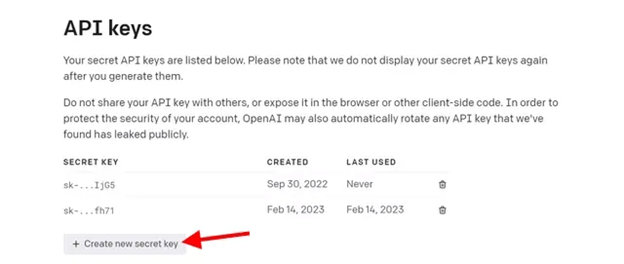
Etter det bør du kopiere OpenAI API-nøkkelen. Husk nå at etter at du har kopiert nøkkelen og lukket popup-vinduet, vil du ikke lenger kunne duplisere samme API igjen. Så oppbevar den et sikkert sted.
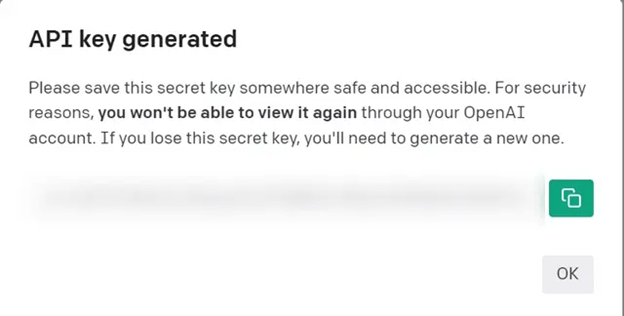
I tillegg kan du opprette API-nøkkelen på iPhone ved å åpne denne siden og kopiere den på utklippstavlen. Besøk det nevnte nettstedet etter først å ha opprettet en konto for deg selv på OpenAI.
Bruksanvisning ChatGPT med Siri på iPhone
Etter at du har skaffet deg en kopi av API-nøkkelen og har lastet ned Siri Pro-snarveien, er det på tide å sette Siri-snarveien for å sette den i bruk:
- Start snarveier for å bruke den installerte snarveisappen for Siri Pro.
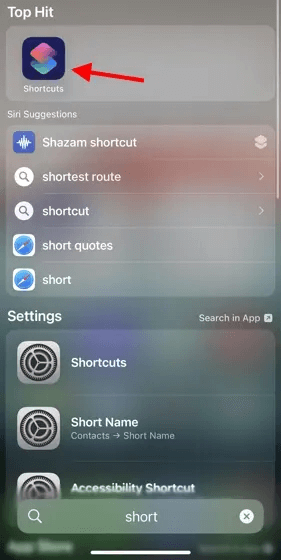
- Siri Pro-snarveien er plassert i dette området. For å få tilgang til innstillingene for snarveien, trykk på ikonet ellipse, som ser ut som tre prikker. Vær oppmerksom på at vi har omdøpt Siri-snarveien på vår iPhone fra Siri Pro til Siri Bro.
- Her kan du finne varselet som lyder "Sett inn ChatGPT API-nøkkel her" under den andre boksen som har tittelen "Tekst." Her skal du lime inn API-nøkkelen som du kopierte før, og deretter trykke på "Ferdig"-knappen øverst til høyre hjørne.
- Og det er det for din del. Siri på denne spesifikke Apple iPhone støtter nå ChatGPT takket være appens integrasjon. Du kan aktivere snarveien på en av to måter: enten ved å klikke på Siri Pro i snarvei-appen eller ved å roper Hey Siri-kommandoen sammen med navnet på snarveien (ChatGPT, AI eller ditt eget tilpassede navn tittel).
Men husk at hurtigklippet kanskje ikke alltid fungerer avhengig av mengden trafikk ChatGPTs server opplever eller om den er helt nede. På den annen side, i de aller fleste tilfeller, møtte jeg ingen vanskeligheter ved bruken.
Bruk ChatGPT med Siri: FERDIG
Vi ønsker deg god tid med å spille og bruke ChatGPT med Siri på iPhone og håper du har det bra med det. Sjekk ut noen av disse flotte tingene som er mulig gjennom ChatGPT, slik at du kan få enda mer bruk ut av det.
Opplever du noen problemer når du bruker Siri Pro? Legg igjen dine spørsmål i kommentarfeltet nedenfor. Abonner også på bloggen vår for lignende Apple- og Windows-guider. Vi deler også trendende teknologinyheter og oppdateringer på våre sosiale mediekanaler Facebook, Instagram, Pinterest og Twitter.